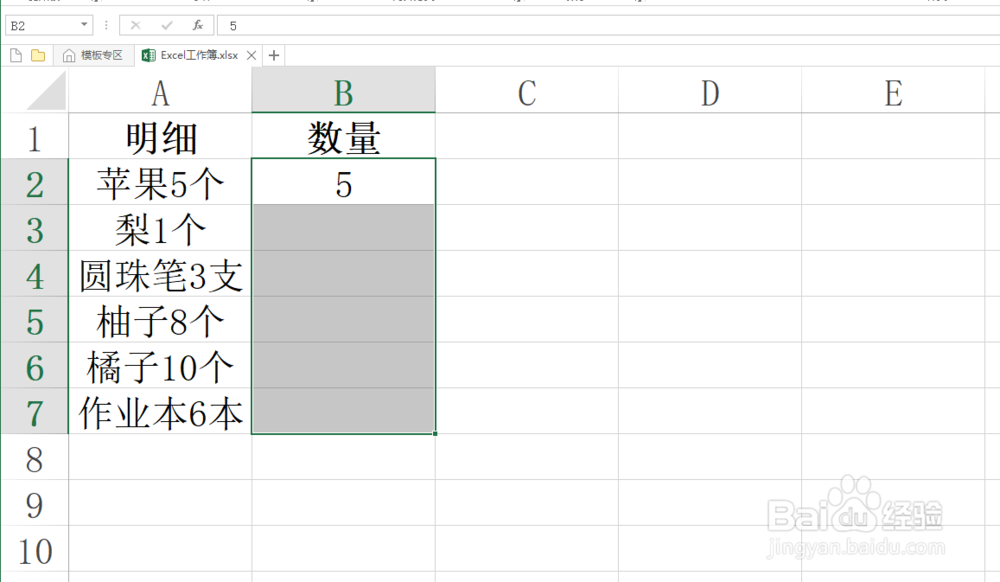1、教程以新建的Excel文档为例来介绍如何快速提取单元格内容中的数字(数量)技巧。
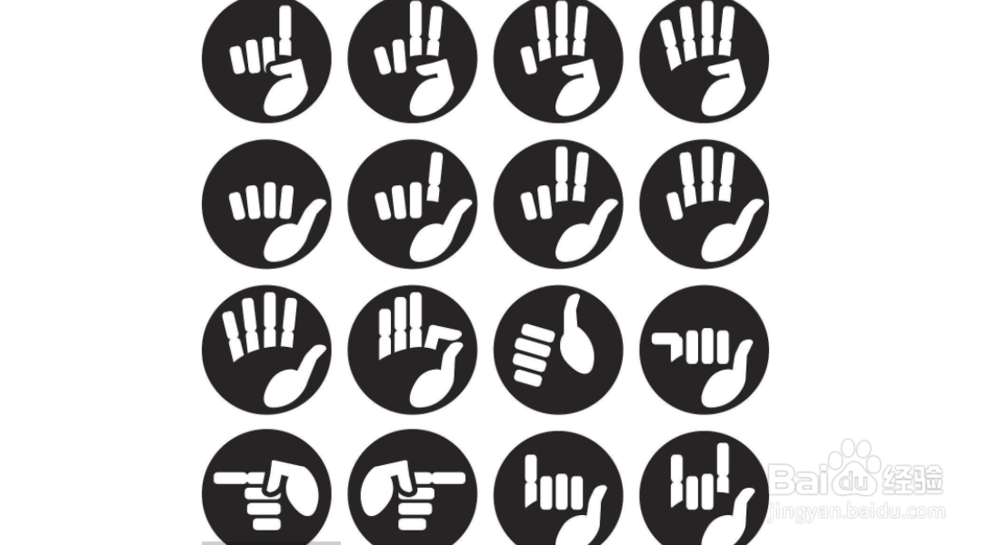
2、鼠标右键单击新建好的Excel图标,然后在弹出的右键菜单中选择打开命令。
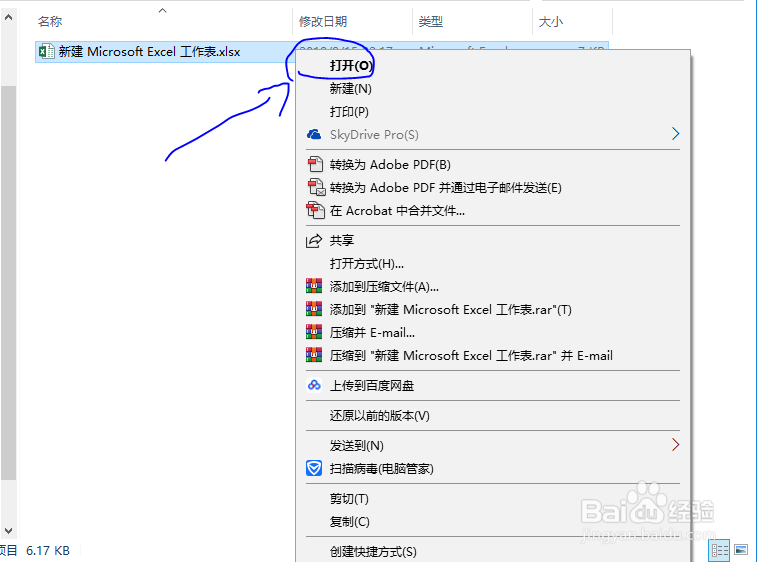
3、为了便于学习者的理解,教程以下列数据为例,提取A列中的数字,然后放入对应的B列中,如将A2中的数字放入B2单元格中。
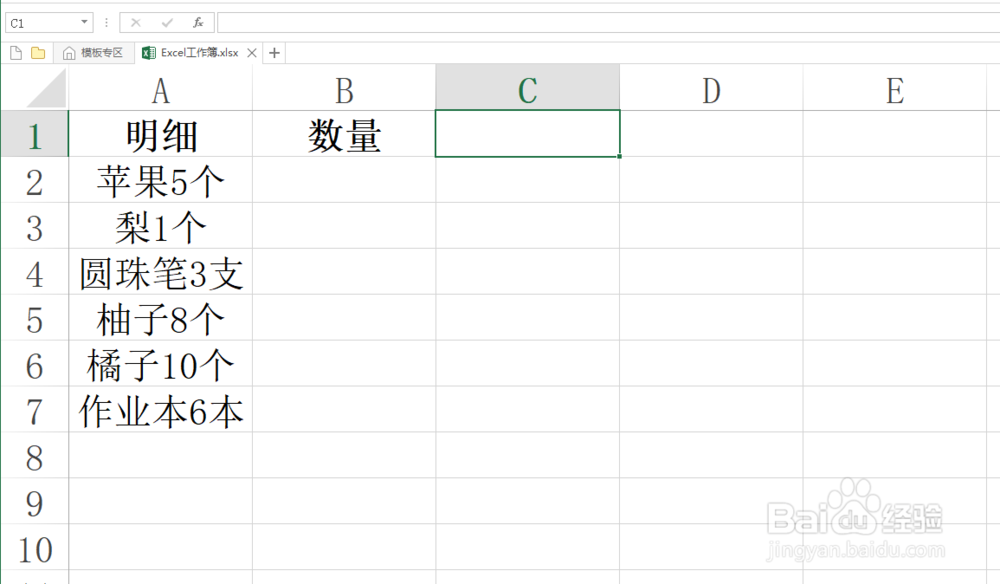
4、首先选中B2单元格。
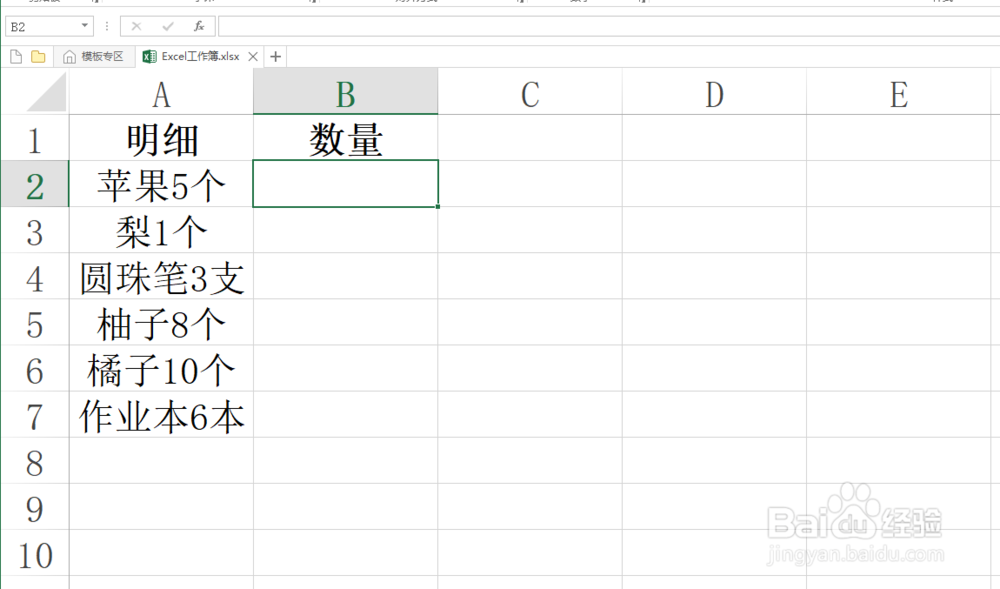
5、在B2单元格中输入A2单元格中的数字5。

6、然后选中需要填充的单元格,教程以B2:B7单元格为例,选择该区域后,按下键盘上的组合键Ctrl+E即可实现对A列单元格中数字(数量)的提取。